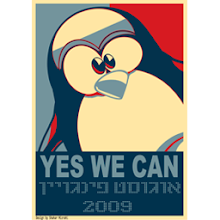Tempo: 20 min
Difficoltà: 8/10
Area: S.O.
Oggi installiamo Puppy 5.1 in virtuale, giusto per capie se ci piace o no
Cos'è ? E' un sistema operativo completo per macchine vetuste. Gira tranquillamente con 192 di RAM, per intenderci :)
I - procuriamoci la ISO;
II - Installiamo Virtual Machine con il "software center";
III - creaiamo una macchiana virtuale di 2 giga di disco, 192 di RAM. Al device vi abbiniamo la ISO, come se stesse leggendo il CD;
VI - Avvio della macchiana virtuale. In un minuto apparirà il desktop di Puppy.
V - Con Gparted creiamo una partizione di 1G e 800 EXT3 e il resto in swap;
VI - Installiamo cliccando su install. Scegliere la completa (non frugal). Alla fine il setup richiederà se installare GRUB (ovviamente si) e su quale partizione; lasciate il default;
VII al termine date shutdown. Quindi togliete (virtualmente) il cd (l'iso) e riavviate la macchina.
E voilà, ora stupitevi della rapidità e della completezza della distribuzione.
Due piccole note:
-se il disco virtuale è già esistente (come nel mio caso) consiglio di prepararlo prima con GParted; Puppy non era in grado di fare l'umount;
-non usate EXT4. Io l'ho fatto e non mi riusciva di installarvi il Grub (nonostante il messaggio di OK).
lunedì 14 giugno 2010
venerdì 14 maggio 2010
Problemi con i gDesklets
Tempo: 1 min
Difficoltà: 6/10
Area: personalizzazione desktop
Ciao,
oggi niente ricetta ma un consiglio in caso anche voi abbiate incontrato problemi nell'uso dei gDesklet
Personalmente, nonostante fossero di standard nel menù di avvio non funzionavano.
Ecco la soluzione dagli amici forum di Ubuntu ( http://forum.ubuntu-it.org )
Da terminale digitare:
Difficoltà: 6/10
Area: personalizzazione desktop
Ciao,
oggi niente ricetta ma un consiglio in caso anche voi abbiate incontrato problemi nell'uso dei gDesklet
Personalmente, nonostante fossero di standard nel menù di avvio non funzionavano.
Ecco la soluzione dagli amici forum di Ubuntu ( http://forum.ubuntu-it.org )
Da terminale digitare:
sudo cp /usr/lib/gdesklets/utils/ErrorFormatter.py /usr/lib/gdesklets/utils/ErrorFormatter.py.orig sudo gedit /usr/lib/gdesklets/utils/ErrorFormatter.py
Con CTRL F cercare questa riga:
def _new_imp(name, globs = {}, locls = {}, fromlist = []):e modificarla in
def _new_imp(name, globs = {}, locls = {}, fromlist = [], test = []):Salvare e voilà, tutto sarà perfetto.
mercoledì 12 maggio 2010
Tempo: 10/30 min
Difficoltà: 7/10
Area: installazione
Ciao,
oggi spiego come passare ad una nuova release REINSTALLANDO senza perdere nulla.
Una piccola premessa: a posteriori dell'installazione del sistema operativo le modifiche apportate dall'utente sono:
- i dati presenti nella home (salviamo la home su di un supporto esterno, compresi i files nascosti)
- le configurazione dei programmi (presenti nella home - salviamo la home su di un supporto esterno, compresi i files nascosti)
- i programmi installati;Questi sono l'unico problema. Con Windows non c'è soluzione, una volta reinstallato il sistema operativo è necessario reinstallare tutto il resto setup per setup. Ovviamente con Ubuntu è molto più semplice.
1 lanciare il comando per avere la lista dei programmi installati:
dpkg --get-selections > ~/pacchetti_installati.txt
2 Se non avete la partizione home separata, salvate tutti i files ivi contenuti (anche quelli nascosti) in una chiavetta
3 Installare la nuova versione di Ubuntu ricordandosi di:
a - creare una partizione separata EXT4 per la home ed una EXT4 per la root
b - creare l'utente con lo stesso nome utilizzato nella precedente installazione
4 ad installazione completata aprire un terminale e digitare:
sudo bash
dpkg --set-selections < ~/pacchetti_installati.txt && apt-get dselect-upgrade
5 aspettare download e update (dipende da quanto è lunga la lista)
6 aggiornare il sistema
E voilà, ora fatelo con Windows :)
Difficoltà: 7/10
Area: installazione
Ciao,
oggi spiego come passare ad una nuova release REINSTALLANDO senza perdere nulla.
Una piccola premessa: a posteriori dell'installazione del sistema operativo le modifiche apportate dall'utente sono:
- i dati presenti nella home (salviamo la home su di un supporto esterno, compresi i files nascosti)
- le configurazione dei programmi (presenti nella home - salviamo la home su di un supporto esterno, compresi i files nascosti)
- i programmi installati;Questi sono l'unico problema. Con Windows non c'è soluzione, una volta reinstallato il sistema operativo è necessario reinstallare tutto il resto setup per setup. Ovviamente con Ubuntu è molto più semplice.
1 lanciare il comando per avere la lista dei programmi installati:
dpkg --get-selections > ~/pacchetti_installati.txt
2 Se non avete la partizione home separata, salvate tutti i files ivi contenuti (anche quelli nascosti) in una chiavetta
3 Installare la nuova versione di Ubuntu ricordandosi di:
a - creare una partizione separata EXT4 per la home ed una EXT4 per la root
b - creare l'utente con lo stesso nome utilizzato nella precedente installazione
4 ad installazione completata aprire un terminale e digitare:
sudo bash
dpkg --set-selections < ~/pacchetti_installati.txt && apt-get dselect-upgrade
5 aspettare download e update (dipende da quanto è lunga la lista)
6 aggiornare il sistema
E voilà, ora fatelo con Windows :)
Iscriviti a:
Post (Atom)